Il est agaçant de constater que la batterie de votre iPad se vide de manière inattendue, surtout lorsque vous êtes en plein visionnage de votre série préférée. Cette situation devient particulièrement frustrante si votre iPad est votre outil de travail quotidien et que son autonomie devient problématique ou ses performances diminuent. Avant de conclure à un remplacement de batterie ou à l’achat d’un nouvel iPad, il est recommandé d’explorer les solutions de dépannage décrites dans ce guide. Nous avons compilé 11 méthodes pour vous aider à résoudre les problèmes de consommation excessive de batterie et à préserver sa longévité. Entrons sans plus attendre dans le vif du sujet avec ces solutions.
Méthode 1 : Réinitialiser votre iPad
La réinitialisation de votre appareil est une méthode simple mais souvent très efficace pour remédier aux problèmes d’autonomie de l’iPad. Cette astuce permet de corriger de petits bugs ou dysfonctionnements logiciels qui pourraient empêcher votre iPad de fonctionner de manière optimale. Ne sautez surtout pas cette étape.
Pour réinitialiser un iPad équipé d’un bouton Home, appuyez simultanément sur le bouton d’alimentation et l’un des boutons de volume, et maintenez-les enfoncés. Lorsque le curseur « Faire glisser pour éteindre » apparaît, faites-le glisser vers la droite pour éteindre votre iPad. Patientez quelques secondes, puis appuyez sur le bouton d’alimentation et maintenez-le enfoncé jusqu’à l’apparition du logo Apple.
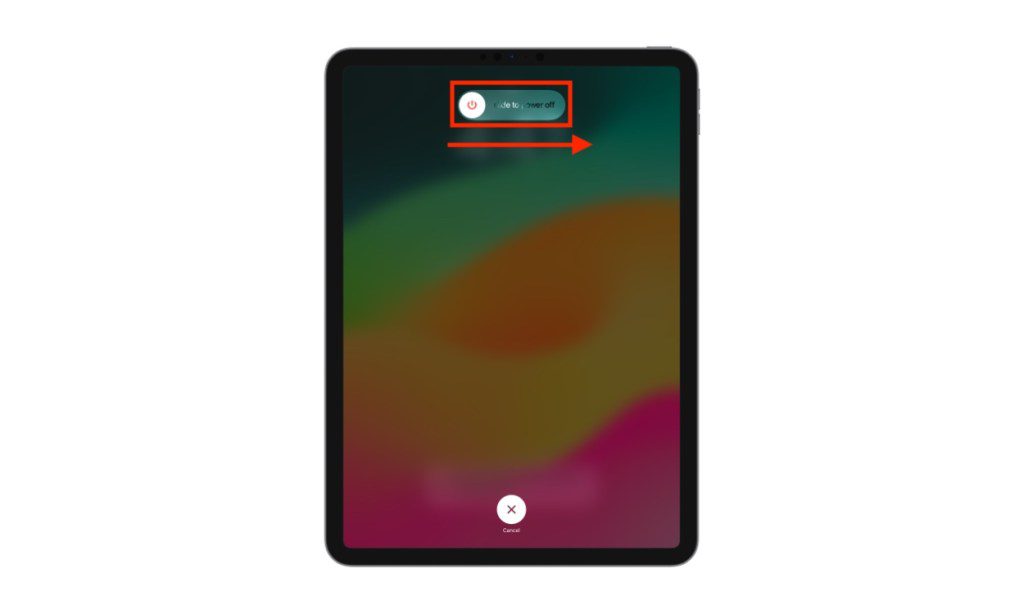
Dans certains cas, il peut être nécessaire d’effectuer un redémarrage forcé pour résoudre un problème de batterie qui se décharge rapidement. Pour plus de détails, consultez notre guide expliquant étape par étape comment redémarrer n’importe quel modèle d’iPad.
Méthode 2 : Examiner l’utilisation de la batterie
Si la batterie de votre iPad se vide plus rapidement qu’à l’accoutumée, il est essentiel de surveiller les applications installées et leur consommation d’énergie. Une application particulièrement énergivore peut vider votre batterie en un rien de temps. C’est souvent le cas des applications obsolètes, corrompues, mal conçues ou bloquées dans une boucle d’exécution. Pour pallier ces problèmes, il est nécessaire de suivre de près la consommation de votre batterie. Une fois les applications problématiques identifiées, vous pouvez limiter votre utilisation ou les fermer de force lorsqu’elles ne sont pas nécessaires.
Heureusement, iPadOS propose des outils de suivi de batterie très utiles pour identifier les applications et services qui consomment le plus d’énergie. Voici comment contrôler l’utilisation de la batterie sur votre iPad :
- Ouvrez l’application « Réglages » puis sélectionnez la section « Batterie ».
- Vous y trouverez une section « Utilisation de la batterie » qui offre une répartition de la consommation énergétique, que ce soit en premier plan ou en arrière-plan.
- Il est possible de consulter la consommation de batterie sur les dernières 24 heures ou sur les 10 derniers jours.
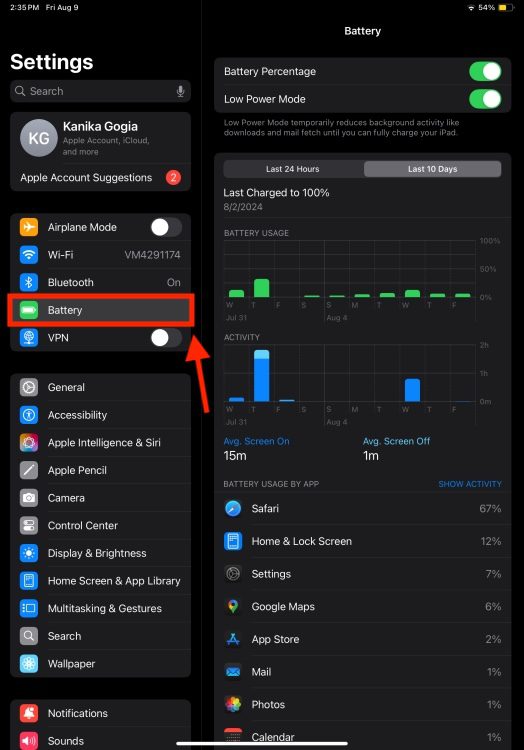
Une fois que vous avez identifié les applications qui consomment le plus de batterie, vous pouvez limiter leur utilisation et vous assurer de les fermer lorsque vous ne les utilisez pas. Si une application continue de consommer une quantité excessive d’énergie, essayez de la mettre à jour. Si le problème persiste, désinstallez-la afin de préserver la batterie de votre iPad.
Méthode 3 : Évaluer l’état de la batterie
Si votre iPad Pro se décharge rapidement, il est important de vérifier l’état de sa batterie. En effet, plus une batterie vieillit, plus sa capacité de stockage diminue, ce qui entraîne une baisse de performance et d’autonomie. Il se peut que votre batterie soit en fin de vie et nécessite un remplacement, surtout sur les iPads plus anciens. Pour vérifier cette hypothèse, il est recommandé de consulter l’état de la batterie.
Contrairement à l’iPhone et au Mac, l’iPad ne propose pas de méthode directe pour consulter l’état de la batterie. Néanmoins, il existe des solutions pour garder un œil sur la capacité de votre batterie et déterminer si un remplacement est nécessaire. Pour plus d’informations, vous pouvez consulter notre guide sur comment évaluer l’état de la batterie de l’iPad.
Méthode 4 : Activer le mode économie d’énergie
Si vous souhaitez ralentir la décharge de la batterie de votre iPad, le mode économie d’énergie peut être d’une grande utilité. Il réduit considérablement la consommation d’énergie et permet de prolonger l’autonomie de votre appareil. Il est important de noter que ce mode limite ou désactive certaines fonctionnalités, telles que l’actualisation des applications en arrière-plan, la luminosité de l’écran, le taux de rafraîchissement, etc., mais cela n’altère pas le fonctionnement principal de votre iPad.
Voici comment activer le mode économie d’énergie sur iPad :
- Faites glisser votre doigt vers le bas depuis le coin supérieur droit de l’écran pour afficher le Centre de contrôle, puis touchez l’icône de la batterie. Celle-ci devrait devenir jaune.
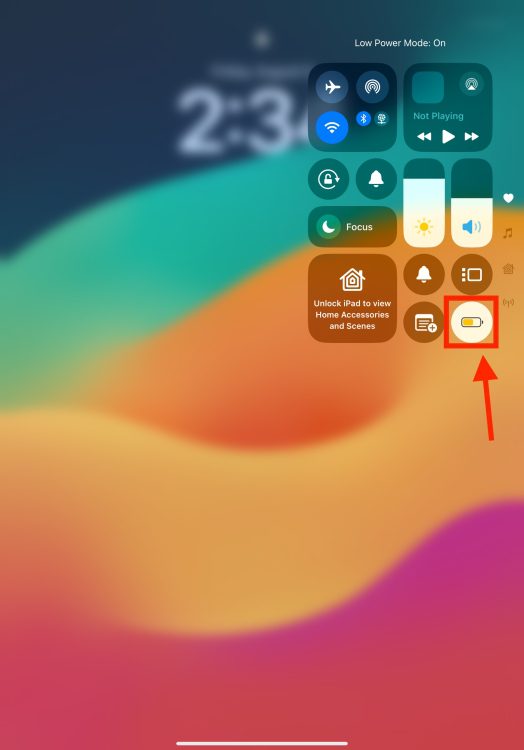
- Vous pouvez également activer ce mode en allant dans « Réglages » -> « Batterie » et en activant l’option « Mode économie d’énergie ».
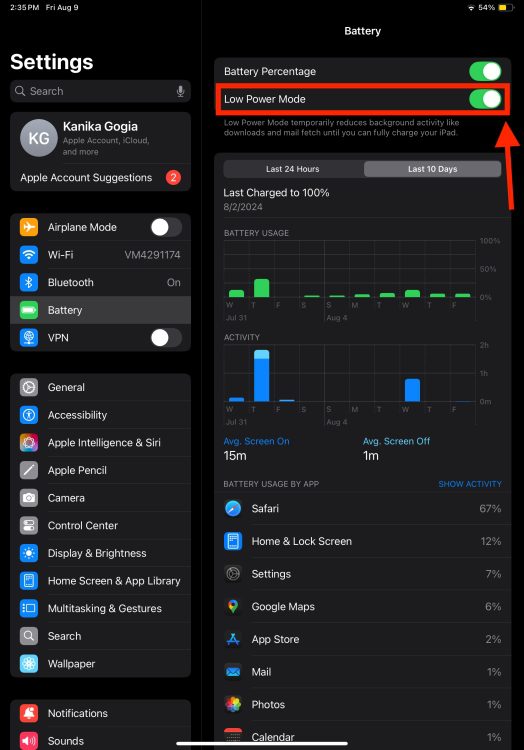
Méthode 5 : Surveiller la température
La température a un impact significatif sur la batterie de votre iPad, un facteur que l’on ne prend pas toujours en compte. L’iPad, comme tout autre appareil électronique, est conçu pour fonctionner de manière optimale dans une plage de température comprise entre 16 et 22 degrés Celsius (62 et 72 degrés Fahrenheit). Une exposition à des températures ambiantes supérieures à 35°C peut endommager de manière permanente la batterie et réduire son autonomie.
Si votre iPad surchauffe, il est essentiel de le laisser refroidir avant de l’utiliser à nouveau. Débranchez le chargeur, éteignez votre iPad, retirez sa coque (si c’est le cas) et placez-le dans un endroit plus frais. Laissez-le reposer un moment afin qu’il retrouve sa température normale.
Méthode 6 : Désactiver l’actualisation en arrière-plan des applications
L’iPad est équipé d’une fonctionnalité qui permet aux applications de fonctionner en arrière-plan afin de récupérer des contenus et des notifications à jour. Bien que cette fonctionnalité soit utile, elle peut également être énergivore. Si vous souhaitez ralentir la décharge de la batterie de votre iPad et prolonger son autonomie, il est conseillé de désactiver complètement l’actualisation en arrière-plan ou de la désactiver pour certaines applications.
Voici les étapes à suivre pour désactiver l’actualisation en arrière-plan sur votre iPad :
- Ouvrez l’application « Réglages » -> « Général » -> « Actualisation en arrière-plan ».
- Désactivez ensuite l’interrupteur de l’actualisation en arrière-plan.
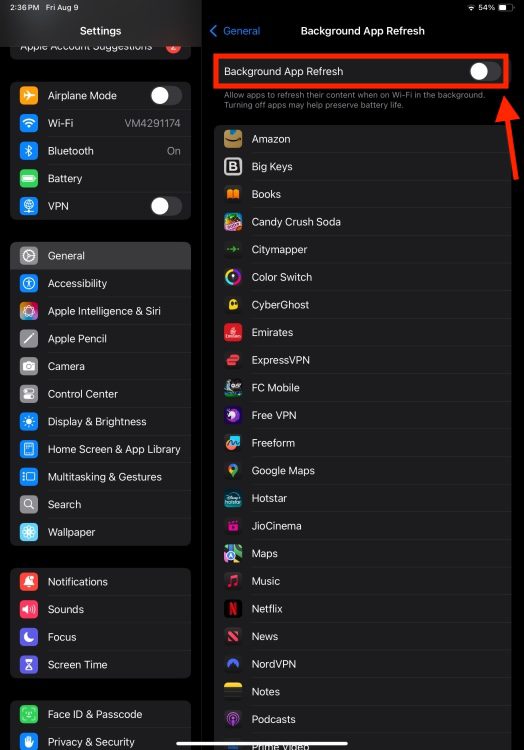
- Vous pouvez également choisir de désactiver cette fonctionnalité pour des applications spécifiques. Pour cela, désactivez simplement les interrupteurs des applications concernées.
Méthode 7 : Diminuer la luminosité de l’écran
Un écran très lumineux peut être visuellement attrayant, mais c’est aussi l’un des facteurs qui contribuent le plus à une décharge rapide de la batterie de tout smartphone ou tablette. Lorsque votre iPad est utilisé avec une luminosité élevée ou maximale, la batterie est très sollicitée. Pour préserver la batterie de votre iPad, il est recommandé de réduire la luminosité de l’écran. Il n’est pas nécessaire d’utiliser un affichage sombre en permanence, mais une luminosité plus faible est plus douce pour les yeux et moins énergivore.
Pour régler la luminosité, ouvrez le Centre de contrôle et faites glisser le curseur de luminosité vers le haut ou le bas.
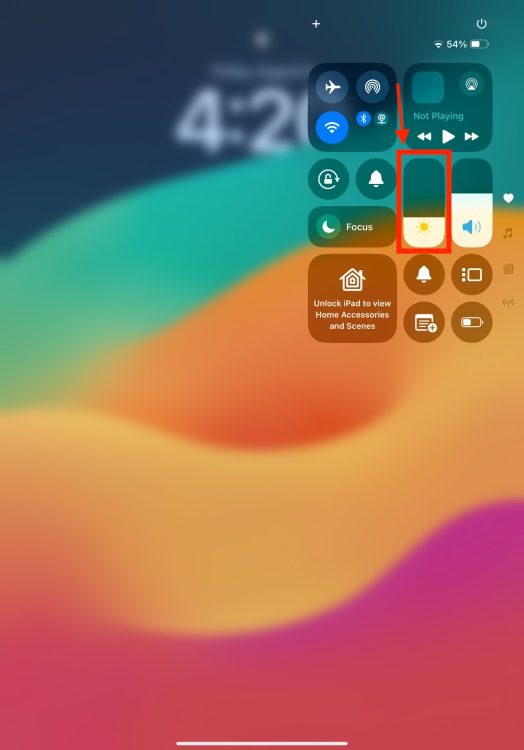
Vous pouvez également ajuster la luminosité en allant dans « Réglages » -> « Affichage et luminosité » et en déplaçant le curseur.
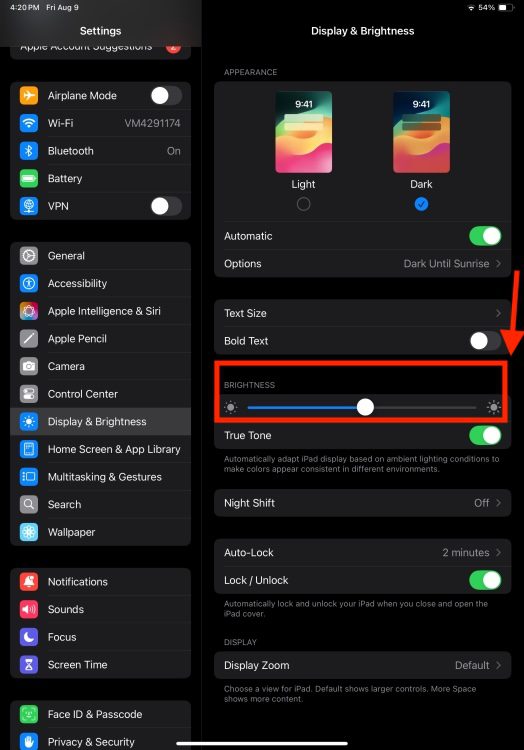
Méthode 8 : Ajuster les paramètres de verrouillage automatique
Lorsque vous cherchez à économiser la batterie de votre iPad, nous vous recommandons également de réduire le délai avant le verrouillage automatique de l’écran. Cette fonctionnalité verrouille automatiquement l’écran si vous ne l’utilisez pas pendant un certain temps (entre 2 et 15 minutes ou jamais). Pour éviter une consommation de batterie inutile, il est préférable d’opter pour le délai le plus court, soit 2 minutes. Pour ajuster ce paramètre, ouvrez « Réglages » -> « Affichage et luminosité » -> « Verrouillage automatique » et sélectionnez la durée souhaitée.
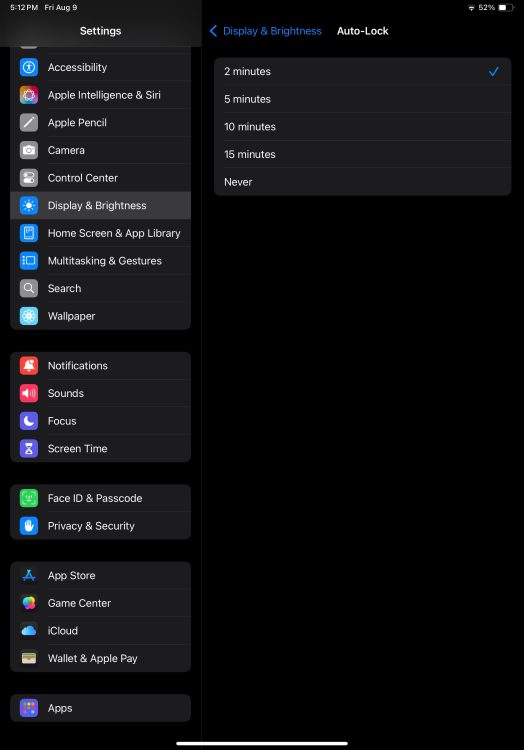
Méthode 9 : Désactiver les fonctionnalités inutiles
Il est courant de laisser certaines fonctionnalités activées en permanence, qu’elles soient nécessaires ou non. Nombre de ces fonctionnalités, telles que les services de localisation et les données mobiles, peuvent être désactivées pour économiser la batterie de votre iPad. Bien entendu, il n’est pas question de les désactiver en permanence, mais plutôt lorsque vous n’en avez pas besoin. Combinées, ces petites actions peuvent faire une grande différence. N’hésitez pas à essayer et à constater par vous-même.
Méthode 10 : Mettre à jour le logiciel
L’une des meilleures façons de préserver la santé de la batterie de votre iPad est d’installer les dernières mises à jour d’iPadOS. Apple publie régulièrement des mises à jour logicielles qui apportent de nouvelles fonctionnalités, des corrections de bugs et des améliorations de performances. Maintenir votre appareil à jour contribue également à une meilleure longévité de la batterie. Si vous rencontrez des problèmes de performance avec la batterie de votre iPad, une mise à jour logicielle peut être la solution.
Voici comment vérifier les mises à jour logicielles sur iPadOS :
- Allez dans « Réglages » -> « Général » -> « Mise à jour logicielle ».
- Si des mises à jour sont disponibles, téléchargez-les et installez-les.
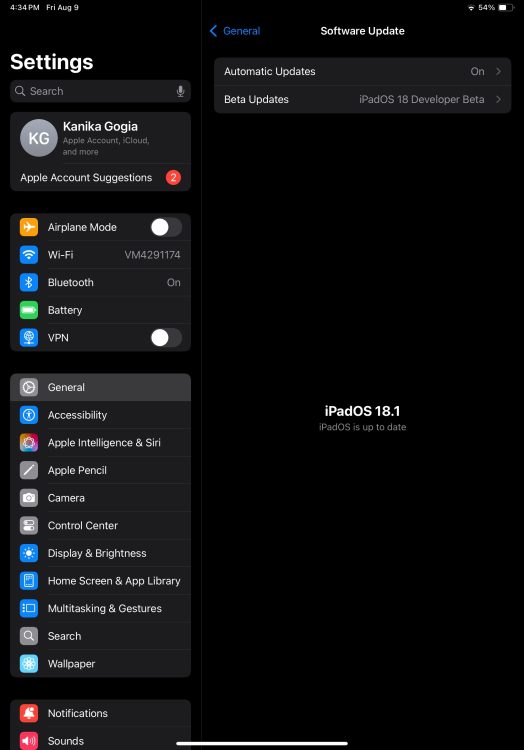
Une fois la mise à jour effectuée, laissez passer un ou deux jours pour permettre au système de se stabiliser.
Méthode 11 : Réinitialiser votre iPad aux paramètres d’usine
Si aucune des méthodes précédentes n’a permis d’améliorer l’autonomie de la batterie de votre iPad, la réinitialisation aux paramètres d’usine peut être une dernière solution. Cette procédure permet d’éliminer les bugs logiciels complexes et de repartir sur des bases saines. Il est important de noter qu’une réinitialisation aux paramètres d’usine effacera toutes les données de votre appareil, y compris les photos, les contacts, les applications téléchargées, etc. Veillez donc à sauvegarder vos données importantes au préalable, sinon, vous risquez de tout perdre.
Après avoir sauvegardé vos données, allez dans « Réglages » -> « Général » -> « Transférer ou réinitialiser l’iPad » -> « Effacer contenu et réglages ». Ensuite, cliquez sur « Continuer », entrez le code de votre iPad et appuyez sur le bouton « Effacer maintenant ».
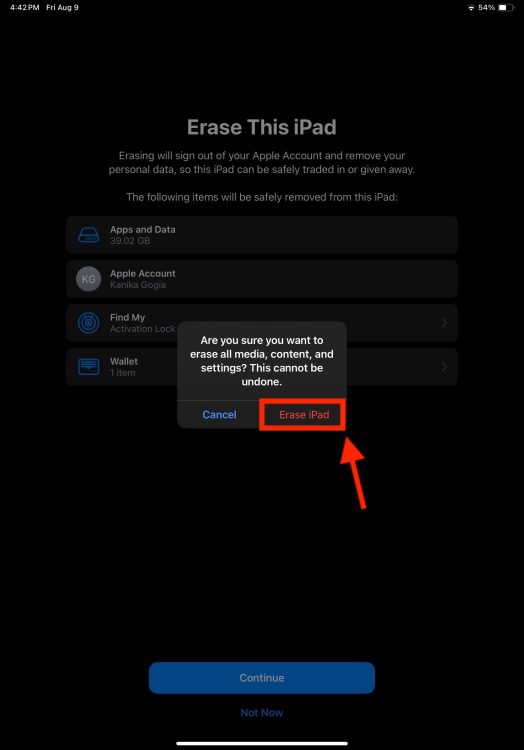
Pour des informations plus détaillées, consultez notre guide dédié à la réinitialisation de l’iPad.
Voici comment résoudre les problèmes de décharge de la batterie de votre iPad. Nous espérons que ce guide vous permettra de prolonger l’autonomie de votre appareil. Si les problèmes persistent, nous vous conseillons de vous rendre dans un Apple Store pour un diagnostic de votre iPad et éventuellement un remplacement de la batterie. Si vous avez des questions, n’hésitez pas à les poser dans les commentaires ci-dessous.
Pourquoi ma batterie d’iPad se décharge-t-elle si rapidement ?
Voici quelques raisons courantes qui peuvent expliquer une décharge rapide de la batterie de votre iPad :
1. Bugs ou dysfonctionnements logiciels.
2. Version d’iPadOS obsolète.
3. Applications particulièrement énergivores.
4. Utilisation simultanée de plusieurs applications gourmandes en ressources.
5. Mauvais état de la batterie.
6. Mauvaises habitudes de charge.
7. Utilisation constante de l’iPad avec la luminosité maximale.
8. Actualisation en arrière-plan des applications.
Est-il possible de remplacer la batterie d’un iPad ?
Oui, la batterie d’un iPad peut être remplacée. La garantie d’un an inclut la prise en charge du remplacement de la batterie. Passé ce délai, Apple facture entre 99 $ et 179 $ pour le remplacement de la batterie de votre iPad. Le coût exact dépend du modèle de votre iPad.
Quelle est la durée de vie de la batterie d’un iPad ?
La batterie d’un iPad est conçue pour conserver jusqu’à 80 % de sa capacité d’origine après 1000 cycles de charge complets. En termes de durée d’utilisation, les iPads les plus récents peuvent fonctionner jusqu’à 10 heures sur une seule charge lors d’une utilisation en Wi-Fi ou en visionnant des vidéos.